- Hur man fixar Far Cry 6-spelet som inte startar eller laddas inte
- 1. Kontrollera systemkraven
- 2. Kör som administratör
- 3. Reparera spel via Ubisoft Connect
- 4. Uppdatera Windows
- 5. Uppdatera GPU-drivrutiner
- 6. Inaktivera Steam Overlay och Xbox Game Bar
- 7. Inaktivera antivirus- och brandväggsprogram
- 8. Utför en ren start
- 9. Stäng bakgrundsprocesser
- 10. Installera om Far Cry 6
- Hur fixar jag Far Cry 4 på Windows 10?
- Kan far cry 1 grafikproblem fixas?
- Varför kraschar Far Cry 5 på min dator?
- Hur fixar jag Far Cry 5-problem på Steam?
- Hur fixar jag Far Cry 4 som kraschar på PC?
- Hur fixar jag att Far Cry 5 inte svarar på Steam?
- Är far Cry 5 ett smidigt spel på PC?
- Hur fixar jag Far Cry 5 (R)-symbolen som inte fungerar på Windows?
- Varför är Far Cry 4 så svårt att spela?
- Vad är Far Cry 4 multiplayer?
- Hur fixar jag problem med spelkompatibilitet i Windows 10?
- Varför kraschar PC-spel hela tiden efter lansering?
- Varför kraschar min dator när jag kör en skanning?
- Varför blir PC-spel knäckta?
- Varför kraschar mitt grafikkort hela tiden Windows 10?
Far Cry 6 är det senaste tillskottet i Far Cry-familjen som har utvecklats och publicerats av Ubisoft. Far Cry-serien är ganska populär bland FPS-spelare i flera år, men det verkar som om några av de olyckliga spelarna inte kan få den verkliga upplevelsen på ön Yara på grund av flera buggar eller fel. Så, du är här vilket betyder att du också står inför Fix Far Cry 6-spelet som inte startar eller kommer inte att laddas på din dator.
Om detta är fallet med dig, oroa dig inte. Här har vi lyckats ge dig ett par möjliga lösningar som borde fungera för dig. Tja, det är inget nytt för PC-spelare eftersom de flesta PC-spel är benägna att få flera problem som startkraschar, släpning, stamning, ramfall, problem med svart skärm, grafiska fel, ljudrelaterade problem och så vidare.
Hur man fixar Far Cry 6-spelet som inte startar eller laddas inte
Att prata om att spelet inte startar eller inte laddas alls på Windows-datorn är ganska vanligt nuförtiden. Om det i fallet finns ett problem med spelfilerna eller den föråldrade GPU-drivrutinen eller inte är kompatibel kan du stöta på problem med att spelet inte startar eller kraschar.

Det verkar som att även en föråldrad Windows OS-byggnad eller onödig bakgrund som kör uppgifter eller kör spel utan administratörsåtkomst kan utlösa sådana problem. Dessutom kan vissa aggressiva antivirusprogram eller överlagringsapplikationer också utlösa att spelet inte startar eller kommer inte att ladda några som helst problem. Så du bör kolla in alla steg ett efter ett tills problemet åtgärdas helt.
1. Kontrollera systemkraven
Att kontrollera spelets systemkrav är verkligen avgörande om du inte är säker på om din dator är kompatibel med spelet eller inte. De flesta av de lägre PC-användarna borde kolla upp det.
Annonser
Minimikrav:
- Kräver en 64-bitars processor och operativsystem
- OS: Windows 10 (20H1 eller senare)
- Processor: AMD Ryzen 3 1200 – 3,1 GHz / Intel i5-4460 – 3,2 GHz
- Minne: 8 GB (dubbelkanalsläge)
- Grafik: AMD RX 460 (4 GB) / Nvidia GTX 960 (4 GB)
- Lagring: 60 GB hårddisk (SSD rekommenderas)
- Direkt X: DirectX 12
Rekommenderade krav:
- Kräver en 64-bitars processor och operativsystem
- OS: Windows 10 (20H1 eller senare)
- Processor: AMD Ryzen 5 3600X (3,8 GHz) / Intel i7-7700 (3,6 GHz) eller högre
- Minne: 16 GB (dubbelkanalsläge)
- Grafik: AMD RX VEGA64 (8 GB) / Nvidia GTX 1080 (8 GB) eller högre
- Lagring: 60 GB HDD (SDD rekommenderas) + 37 GB HD-strukturer (valfritt)
- DirectX: DirectX 12
Annons
2. Kör som administratör
Kolla om du kör din Far Cry 6 körbara fil eller Ubisofts spelstartare som administratör eller inte. Om inte så kan det vara en av anledningarna bakom ett sådant problem. Högerklicka bara på spelets exe eller Ubisoft launcher exe-fil och välj Kör som administratör och klicka sedan på Ja (om du uppmanas av UAC) för att åtgärda problemet.
- Högerklicka på Far Cry 6 exe genvägsfil på din PC.
- Välj nu Egenskaper > Klicka på Kompatibilitet flik.

Annonser
- Se till att klicka på Kör det här programmet som administratör kryssrutan för att markera den.
- Klicka på Tillämpa och välj OK för att spara ändringar.
Som vi redan har nämnt, gör samma steg för din Ubisoft launcher också.
3. Reparera spel via Ubisoft Connect
Om du fortfarande har problem med att Far Cry 6-spelet kraschar, se till att verifiera dina installerade spelfiler med Ubisoft Connect-programvaran genom att följa stegen nedan:
- Öppna Ubisoft Connect programvara på datorn.
- Klicka på Spel fliken > Välj Far Cry 6 spelbricka.
- Välj nu pilikon längst ner till höger.
- En rullgardinsmeny visas > Klicka på Verifiera filer.
- Om du uppmanas, klicka på Reparera.
- Slutligen kommer Ubisoft Connect att börja reparera eventuella saknade eller korrupta filer (om några). Vänta tills det är klart.
- När du är klar, se till att stänga Ubisoft Connect och spelet om det körs och starta om datorn för att leta efter problemet.
4. Uppdatera Windows
Det verkar som att du inte har uppdaterat ditt Windows OS-bygge på ett tag. Om det är sant, se till att leta efter den senaste patchuppdateringen och installera den direkt. Ibland kan en buggy eller äldre version orsaka flera problem med systemets prestanda och program.
Annonser
- Tryck Windows + I nycklar för att öppna upp Windows-inställningar meny.
- Klicka på Uppdatering och säkerhet från den vänstra rutan.
- Välj Sök efter uppdateringar under Windows uppdatering sektion.

- Om en uppdatering är tillgänglig klickar du bara på ladda ner och installera.
- Du kan behöva vänta ett tag för att installera uppdateringen helt. Det kan starta om systemet flera gånger.
- När du är klar kör du spelet igen för att leta efter problemet.
5. Uppdatera GPU-drivrutiner
Även en föråldrad eller skadad grafikkortsdrivrutin kan orsaka flera problem med programmet eller systemets prestanda. Vi rekommenderar att du letar efter uppdateringar av GPU-drivrutiner.
- tryck på Windows + X nycklar för att öppna Snabblänksmeny.
- Klicka på Enhetshanteraren från listan > Dubbelklicka på Grafikkort.
- Högerklicka på det dedikerade grafikkortet som du använder för närvarande.

- Välja att Uppdatera drivrutinen > Klicka på Sök automatiskt efter drivrutiner.
- Om det finns en uppdatering tillgänglig kommer den automatiskt att ladda ner och installera den senaste versionen.
- När du är klar, starta om datorn för att tillämpa ändringarna.
6. Inaktivera Steam Overlay och Xbox Game Bar
Det rekommenderas alltid att inaktivera Steam-överlägg och Xbox Game Bar-överlägg på din dator innan du kör spel eftersom dessa överlagringsappar lätt kan förstöra systemets prestanda eller förbruka mycket systemresurser.
Inaktivera Steam Overlay:
- Öppna Ånga > Klicka på ’Ånga’ från det övre vänstra hörnet av skärmen.
- Välj ’Inställningar’ från rullgardinsmenyn.
- Se sedan till att klicka på ’I spelet’ flik.
- Avmarkera sedan ”Aktivera Steam-överlägget medan du är i spelet” box för att stänga av den.
- Slutligen, klicka på ’OK’ för att bekräfta ändringar.
Inaktivera Xbox Game Bar:
- tryck på Windows + I nycklar för att öppna Windows-inställningar.
- Klicka på Spelande från den vänstra rutan > Klicka på Xbox Game Bar.
- Se till här Stäng av växeln.
- Gå nu tillbaka till föregående sida och sätta på de Spelläge växla för att optimera spelandet.
Du bör också inaktivera Ubisoft-överlagring, MSI Afterburner-verktyg, Rivatuner Statistic Server RTSS, alla typer av RGB-programvara och GeForce Experience-överlagringsapp också.
Den här metoden borde hjälpa dig att fixa Far Cry 6-spelet som inte startar eller laddar inte.
7. Inaktivera antivirus- och brandväggsprogram
Ibland kan inaktivering av antivirus- och brandväggsprogrammet också hjälpa dig att enkelt lösa problemet med startkraschar med dina spel.
- Klicka på Start meny > Skriv Kontrollpanel och klicka på den.
- Skriv nu brandvägg i sökrutan > Klicka på Windows brandvägg.
- Från den vänstra rutan klickar du på Slå på eller av Windows-brandväggen.
- Se till att välja Stäng av Windows-brandväggen för Inställningar för privata, domäner och offentliga nätverk.
- Slutligen, starta om datorn för att tillämpa ändringar och försök kontrollera problemet.
Nu måste du också inaktivera antivirusskyddet (Windows Defender) genom att följa stegen nedan:
- Gå över till Windows-inställningar > Sekretess och säkerhet.
- Gå nu till Windows Säkerhet > Virus- och hotskydd.
- Klicka på Hantera inställningar >Då Stäng av de Realtidsskydd alternativ.
- När du är klar, se till att starta om din dator för att tillämpa ändringar.
Om du i så fall använder något antivirusprogram från tredje part, se till att stänga av det manuellt.
8. Utför en ren start
Det är också nödvändigt att utföra en ren uppstart på din dator för att ta bort alla möjliga systemfel eller förbrukning av systemresurser som kan användas i bakgrunden. Att göra så:
- Tryck Windows + R nycklar för att öppna Springa dialog ruta.
- Skriv nu msconfig och slå Stiga på att öppna Systemkonfiguration fönster.
- Gå till Tjänster fliken > Aktivera Dölj alla Microsoft-tjänster kryssruta.
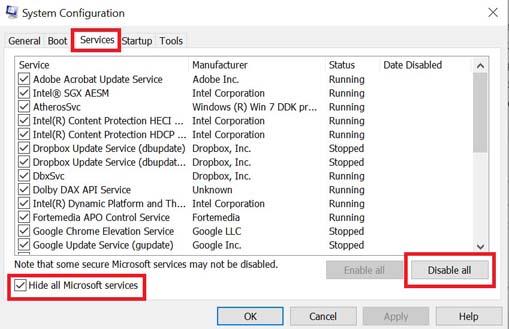
- Klicka på Inaktivera alla > Klicka på Tillämpa och då OK för att spara ändringar.
- Klicka nu på Börja fliken > Klicka på Öppna Aktivitetshanteraren.
- Under Börja fliken från Task Manager-gränssnittet, klicka på de särskilda uppgifter som är aktiverade för startstart > Klicka på Inaktivera.
- Se till att välja de effektiva startprogrammen och inaktivera dem en efter en.
- När allt är klart, starta om din dator för att tillämpa ändringarna.
9. Stäng bakgrundsprocesser
Se till att stänga bakgrundsprocesser på din PC för att avsluta alla onödiga uppgifter som tar mycket systemresurser. Att göra detta:
- tryck på Ctrl + Shift + Esc nycklar för att öppna Aktivitetshanteraren.
- Klicka på Processer fliken > Välj den uppgift som du vill stänga.

- När du har valt, klicka på Avsluta uppgift. Se till att göra stegen för varje uppgift individuellt.
- När du är klar, starta bara om din dator för att ändra effekter omedelbart.
10. Installera om Far Cry 6
Om ingen av metoderna fungerade för dig, försök sedan att installera om Far Cry 6-spelet för att kontrollera om det hjälper dig att åtgärda kraschproblemet eller inte. Att göra så:
- Öppna Ubisoft Connect på din PC.
- Klicka sedan på Spel fliken i det övre vänstra hörnet.
- Leta upp Far Cry 6 bricka från listan > Högerklicka på det.
- Välja Avinstallera > Bekräfta uppgiften och vänta tills den är klar.
- När du är klar, se till att starta om datorn för att tillämpa ändringarna omedelbart.
- Öppna sedan Ubisoft Connect > Sök efter Far Cry 6 och installera det igen. [Se till att använda samma konto som du har använt för att köpa spelet]
- Du är klar. Du har framgångsrikt fixat Far Cry 6-spelet som inte startar eller laddas inte.
Det är det, killar. Vi hoppas att du har funnit den här guiden till hjälp. För ytterligare frågor kan du kommentera nedan.
FAQ
Hur fixar jag Far Cry 4 på Windows 10?
Välj det körbara spelet från spelmappen, om du använde standardinstallationsmappen borde den vara: ”C:Program Files (x86)SteamSteamappscommonFar Cry 4”. Välj ditt problem från rutan till höger och klicka på motsvarande ”Åtgärda”-knapp.
Kan far cry 1 grafikproblem fixas?
Oroa dig inte nu, detta Far Cry 1-grafikproblem kan åtgärdas mycket snabbt. Även om Far Cry släpptes 2004, lägger jag tag i det här spelet som 2011 eller 2012 för att spela själv. På den tiden hade jag inte Skorpions speldator.
Varför kraschar Far Cry 5 på min dator?
#1 Far Cry 5-krascher. För vissa spelare kraschar spelet till skrivbordet efter några minuters start eller så kan det krascha när du spelar en match, till exempel vid spelets sista summer. Hur som helst verkar det här problemet genereras av att din grafikkortsdrivrutin inte är kompatibel med spelet.
Hur fixar jag Far Cry 5-problem på Steam?
Välj det körbara spelet från spelmappen, om du använde Steams standardinstallationsmapp borde den vara: ”C:\Program Files (x86)\Steam\steamapps\common\Far Cry 5”. Välj nu ditt eller dina problem från rutan till höger. När ditt problem har åtgärdats kan du klicka på knappen ”Starta spel” och spela…
Hur fixar jag Far Cry 4 som kraschar på PC?
Välj det körbara spelet från spelmappen, om du använde standardinstallationsmappen ska den vara: ” C:\Program Files (x86)\Steam\Steamapps\common\Far Cry 4″ Välj ditt problem eller dina problem från rutan till höger och klicka på motsvarande ” Fix ”-knapp.
Hur fixar jag att Far Cry 5 inte svarar på Steam?
Välj det körbara spelet från spelmappen, om du använde Steams standardinstallationsmapp borde den vara: ”C:\Program Files (x86)\Steam\steamapps\common\Far Cry 5”. Välj nu ditt eller dina problem från rutan till höger.
Är far Cry 5 ett smidigt spel på PC?
Även om Far Cry 4 togs emot väl på PC, kämpar Far Cry 5 lite på och blir förkyld av många användare på Steam baserat på Performance.Det finns dock några recensioner som hävdar att det är ett väldigt smidigt spel.
Hur fixar jag Far Cry 5 (R)-symbolen som inte fungerar på Windows?
Lägga till Uplay/Steam och Far Cry till din undantagslista för alla antivirusprogram du använder. Du kan också försöka ändra ditt Windows-systemspråk till engelska. Det här problemet beror på att Easy Anti Cheat inte kunde visa (R) symbolen korrekt. För att kontrollera detta, gå först till din Far Cry 5-spelkatalog.
Varför är Far Cry 4 så svårt att spela?
Far Cry 4 FPS Drops, vissa spelare stötte på fps-fall och låga fps som 20-30 som gör spelet stammare och svårt att spela. ”Jag fick det här spelet tidigt, och fps suger, och nyansen är för mörk, så om du spelar på hög nivå skulle den inte rekommenderas förrän den är åtgärdad och inte ser bra ut, liksom många buggar.”
Vad är Far Cry 4 multiplayer?
Far Cry 4 gör det möjligt för en andra spelare att hoppa in och hoppa av när som helst, och återskapa samarbetsupplevelsen i Far Crys sanna anda för nästa generation. Du är Ajay Ghale. När du reser till Kyrat, hamnar du i ett inbördeskrig för att störta den förvrängda diktatorn Pagan Min.
Hur fixar jag problem med spelkompatibilitet i Windows 10?
För att köra programkompatibilitetsfelsökaren, följ stegen nedan: Tryck på Start, skriv Kör program. Välj sedan det första alternativet. Klicka på Avancerat. Klicka sedan på Kör som administratör. Klicka på Nästa. Windows kommer nu att leta efter alla programkompatibilitetsproblem. Välj nu ditt spel och klicka på Nästa.
Varför kraschar PC-spel hela tiden efter lansering?
Som nämnts i inledningen kan det finnas olika anledningar till att spelen kraschar efter att de har lanserats. Det kan variera från spel till spel. Här är listan över vanligaste orsaker till att PC-spel blir knäckta: Ditt system matchar inte de minsta krav som krävs för att köra spelet.
Varför kraschar min dator när jag kör en skanning?
Vissa skadliga program stjäl CPU-resurserna vilket leder till kraschproblem.För detta ändamål föreslår vi att du gör en genomsökning av systemet med Windows Defender eller annan antivirusprogramvara från tredje part. Här är stegen för att använda Windows Defender: Steg 1: Öppna Windows Defender från aktivitetsfältet och välj Virus & Threat Protection.
Varför blir PC-spel knäckta?
Det kan variera från spel till spel. Här är listan över vanligaste orsaker till att PC-spel blir knäckta: Ditt system matchar inte de minsta krav som krävs för att köra spelet. Om du spelar ett onlinespel är din internetanslutning förmodligen inte tillräckligt snabb, vilket gör att den kraschar.
Varför kraschar mitt grafikkort hela tiden Windows 10?
Ditt grafikkort är för kraftfullt för din PC En vanlig orsak till att spel kraschar är ett problem med strömförsörjningsenheten (PSU). Detta är vanligtvis kopplat till att grafikadaptern kräver mer ström än vad som är tillgängligt. Det finns ett enkelt sätt att lösa detta. Uppgradera till den bästa PSU som kan ge tillräckligt med ström för att spela spelet.
